큐베이스를 사용하다 보면 플러그인 경로를 잘 못 설정하거나 오류 때문에 플러그인 인식이 잘 안될 때가 있습니다.
그럴때는 플러그인 캐시 정보가 기록된 파일을 삭제하고 큐베이스를 재시작 하면 자동으로 리스캔합니다.
큐베이스에서 플러그인 정보는 VST2와 VST3가 따로 기록됩니다. 파일 확장자는 .xml입니다. 아래 파일을 삭제하고 큐베이스를 재시작하면 됩니다.
읽어들인 VST2 플러그인 목록 : Vst2xPlugins Cubase.xml
오류가 있는 VST2 플러그인 목록 : Vst2xBlacklist Cubase.xml
읽어들인 VST3 플러그인 목록 : vst3plugins.xml
오류가 있는 VST2 플러그인 목록 : vst3blacklist.xml
자세한 방법을 설명드리자면...
윈도우 큐베이스 VST2
01. 큐베이스 종료
02. 윈도우키 + R을 눌러 실행창을 띄우기
03. %appdata%/Steinberg 을 입력한 후에 사용하는 버전의 큐베이스 설정이 저장되는 경로로 이동
ex)만약 큐베이스 10 64bit를 사용하면 \Cubase 10_64 폴더로 이동합니다.
04. Vst2xPlugin Blacklist Cubase.xml 파일 삭제
05. Vst2xPlugin Cubase.xml 파일 삭제
06. 큐베이스 재시작
윈도우 큐베이스 VST3
01. 큐베이스 종료
02. 윈도우키 + R을 눌러 실행창을 띄우기
03. %appdata%/Steinberg 을 입력한 후에 사용하는 버전의 큐베이스 설정이 저장되는 경로로 이동
ex)만약 큐베이스 10 64bit를 사용하면 \Cubase 10_64\Cubase Pro VST3 Cache 폴더로 이동합니다.
04. vst3blacklist.xml 파일 삭제
05. vst3plugins.xml 파일 삭제
06. 큐베이스 재시작
맥OS 큐베이스 VST2
01. 큐베이스 종료
02. 파인더를 이용해서 ~/Library/Preferences/Cubase 10/ 폴더로 이동 (사용하는 큐베이스 버전에 맞게 경로 변경)
03. Vst2xPlugin Blacklist Cubase.xml 파일 삭제
04. Vst2xPlugin Cubase.xml 파일 삭제
05. 큐베이스 재시작
맥OS 큐베이스 VST3
01. 큐베이스 종료
02. 파인더를 이용해서 ~/Library/Preferences/Cubase 10/Cubase Pro VST3 Cache 폴더로 이동 (사용하는 큐베이스 버전에 맞게 경로 변경)
03. vst3blacklist.xml 파일 삭제
04. vst3plugins.xml 파일 삭제
05. 큐베이스 재시작
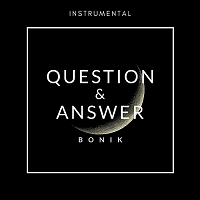

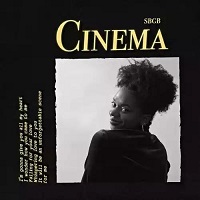

 톤메이킹 용도로 좋은 이큐 [Mastering the mix MIXROOM]
톤메이킹 용도로 좋은 이큐 [Mastering the mix MIXROOM]
 큐베이스 VST Expression Maps - N.I. Session Horns Pro
큐베이스 VST Expression Maps - N.I. Session Horns Pro